在安装软件的时候,为了方便快速启动这些软件,一般都会在桌面上创建图标。可是最近有用户发现,自己在使用win7系统电脑时,电脑桌面图标消失了怎么办呢,下面跟着小编来看看win7桌面图标消失怎么办的解决方法,大家一起来看看吧。
第一种情况:才安装完系统
1、右键点击桌面的空白处选择“个性化”或者点击开始菜单。
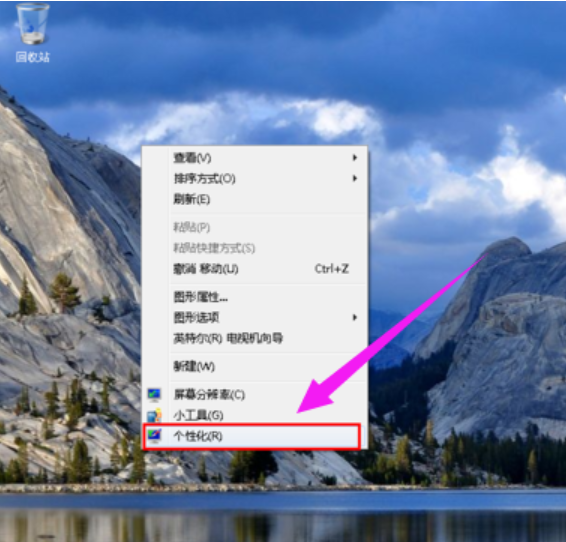
2、在搜索框中输入图标进行搜索。
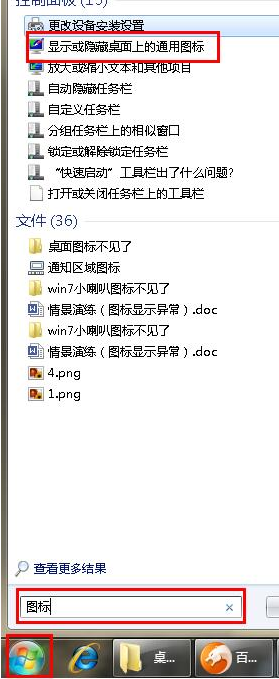
3、在点击右上角的“更改桌面图标”。
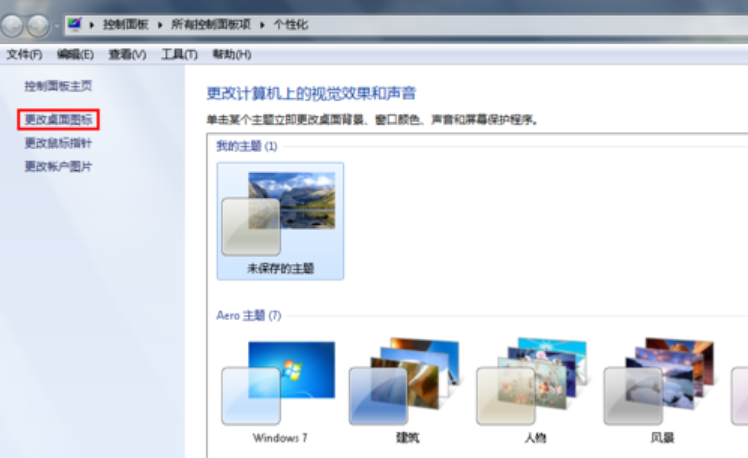
4、之后在将所需要的图标前面的勾选上,点击“确定”之后。
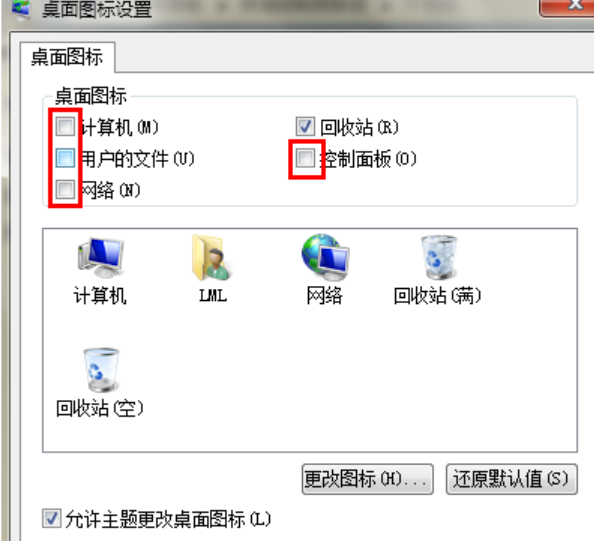
5、桌面图标就回来了。
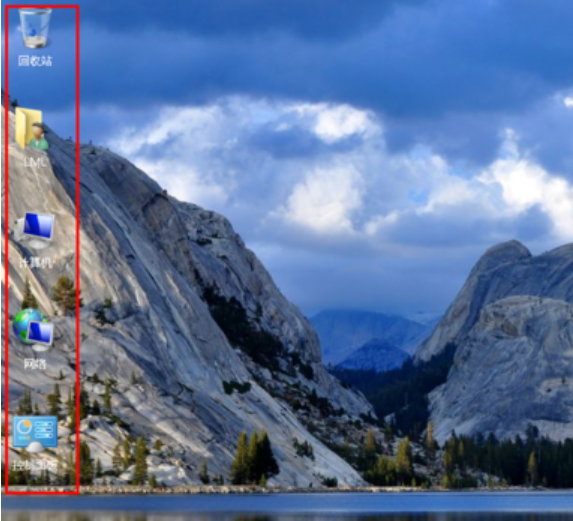
第二种情况图标没了,但任务量还在
1、右键点击桌面的空白处点击“查看”之后点击“显示桌面图标”。
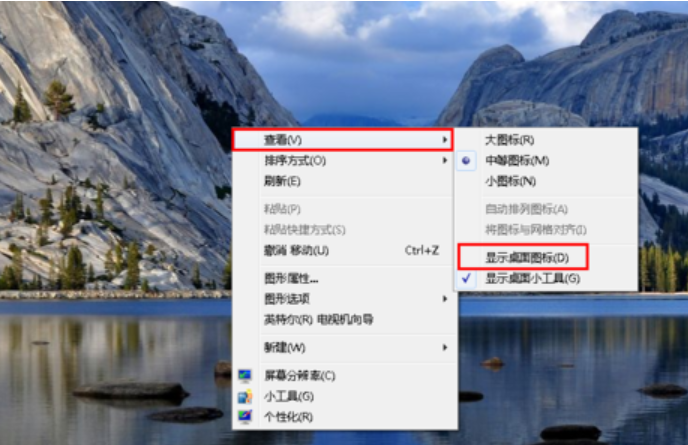
2、这样电脑的桌面图标就回来了。
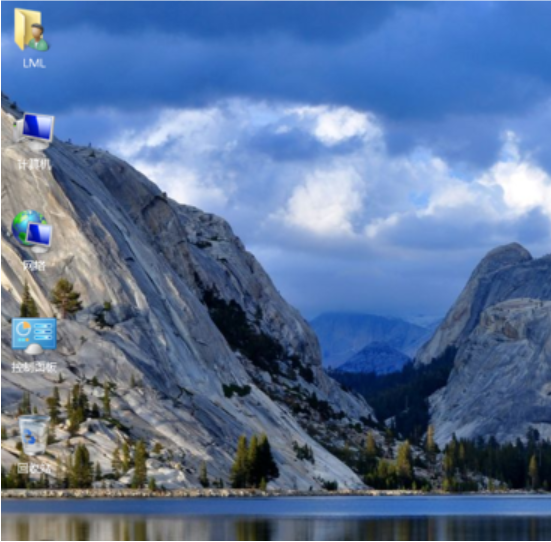
以上就是win7桌面图标消失怎么办的解决方法啦,希望能帮助到大家。